
สารบัญ:
- ขั้นตอนที่ 1: เปิด SkiiiD
- ขั้นตอนที่ 2: เลือก Arduino UNO
- ขั้นตอนที่ 3: เพิ่มส่วนประกอบ
- ขั้นตอนที่ 4: ค้นหาหรือค้นหาส่วนประกอบ
- ขั้นตอนที่ 5: เลือก BMP180
- ขั้นตอนที่ 6: การบ่งชี้พินและการกำหนดค่า
- ขั้นตอนที่ 7: ตรวจสอบโมดูลที่เพิ่ม
- ขั้นตอนที่ 8: รหัส SkiiiD ของโมดูล BMP180
- ขั้นตอนที่ 9: ติดต่อและคำติชม
- ผู้เขียน John Day [email protected].
- Public 2024-01-30 13:04.
- แก้ไขล่าสุด 2025-01-23 15:12.
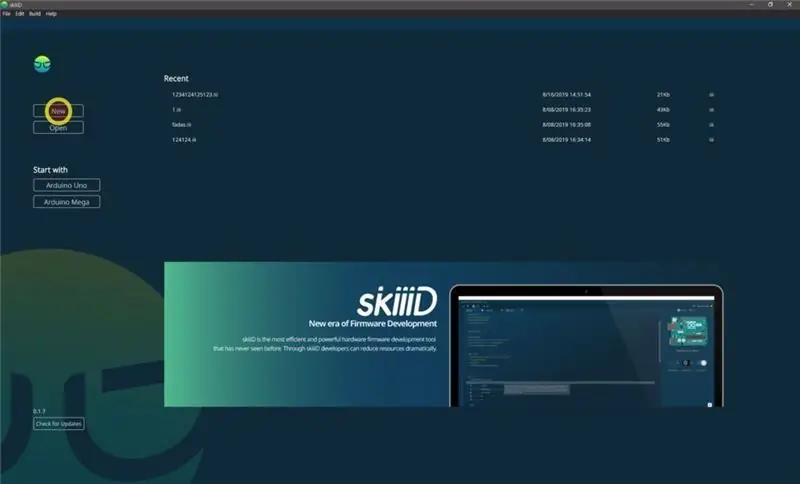

บทช่วยสอนในการพัฒนา BMP180 ผ่าน "skiiiD"
ขั้นตอนที่ 1: เปิด SkiiiD
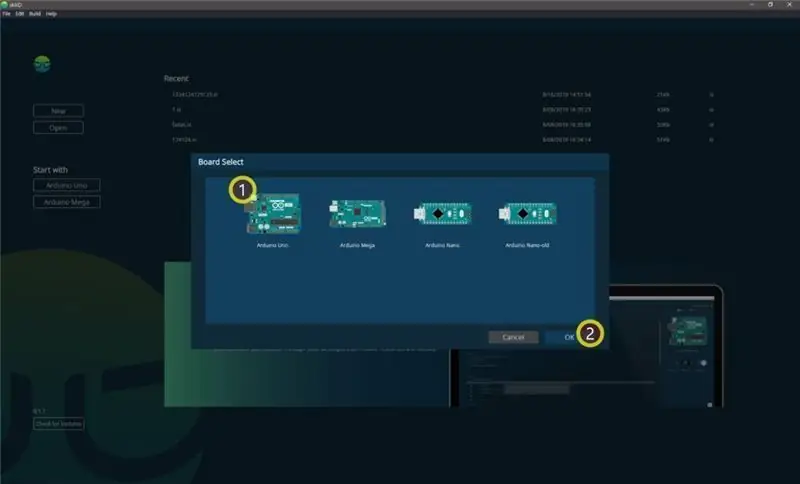
เปิด skiiiD แล้วเลือกปุ่มใหม่
ขั้นตอนที่ 2: เลือก Arduino UNO
เลือก ① Arduino Uno แล้วคลิก ② ปุ่มตกลง
*นี่คือบทช่วยสอน และเราใช้ Arduino UNO บอร์ดอื่นๆ (Mega, Nano) มีขั้นตอนเหมือนกัน
ขั้นตอนที่ 3: เพิ่มส่วนประกอบ
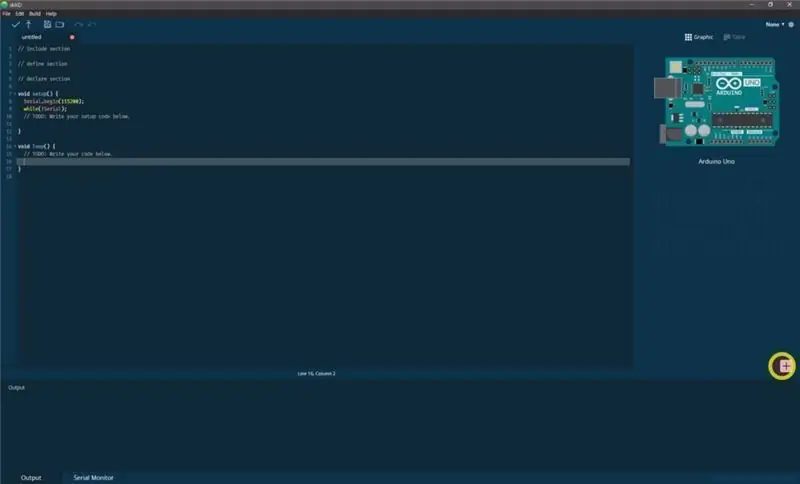
คลิก '+' (ปุ่มเพิ่มส่วนประกอบ) เพื่อค้นหาและเลือกส่วนประกอบ
ขั้นตอนที่ 4: ค้นหาหรือค้นหาส่วนประกอบ
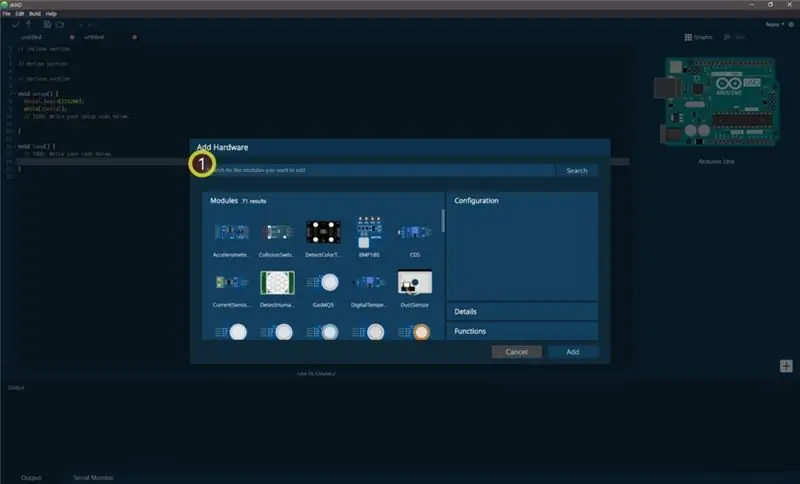
① พิมพ์ 'BMP' บนแถบค้นหาหรือค้นหา BMP180 ในรายการ
ขั้นตอนที่ 5: เลือก BMP180
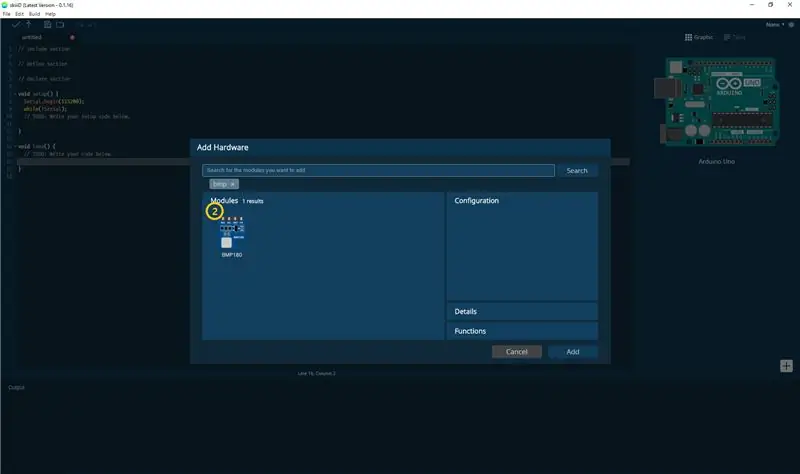
② เลือกโมดูล BMP180
ขั้นตอนที่ 6: การบ่งชี้พินและการกำหนดค่า
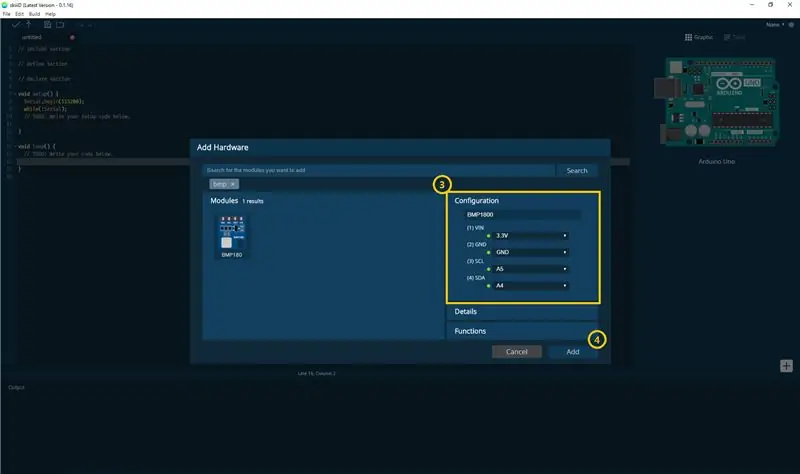
จากนั้นคุณจะเห็นตัวบ่งชี้ ③ พิน (คุณสามารถกำหนดค่าได้)
*โมดูลนี้มี 4 ขาเชื่อมต่อ
skiiiD Editor ระบุการตั้งค่าพินโดยอัตโนมัติ *มีการกำหนดค่า
[การระบุพินเริ่มต้นสำหรับโมดูล BMP180] ในกรณีของ Arduino UNO
5V: 3.3V
GND: GND
SCL: A5
SDA: A4
หลังจากตั้งค่าพินแล้ว ④ ให้คลิกปุ่ม ADD ที่ด้านขวาล่าง
ขั้นตอนที่ 7: ตรวจสอบโมดูลที่เพิ่ม
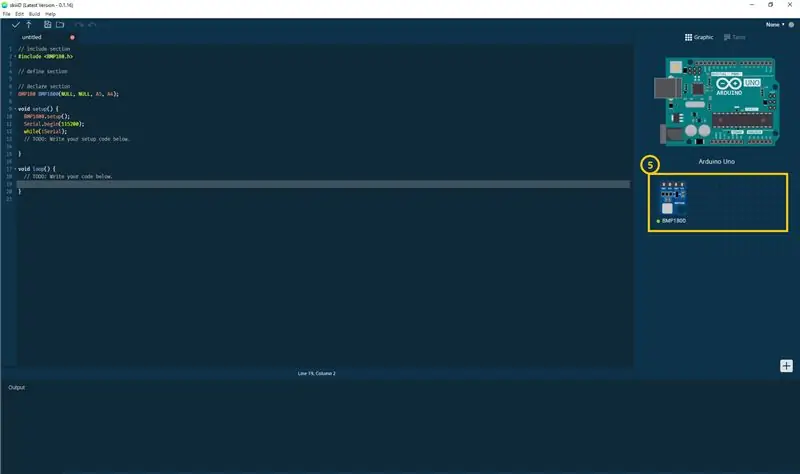
⑤ โมดูลที่เพิ่มปรากฏบนแผงด้านขวา
ขั้นตอนที่ 8: รหัส SkiiiD ของโมดูล BMP180
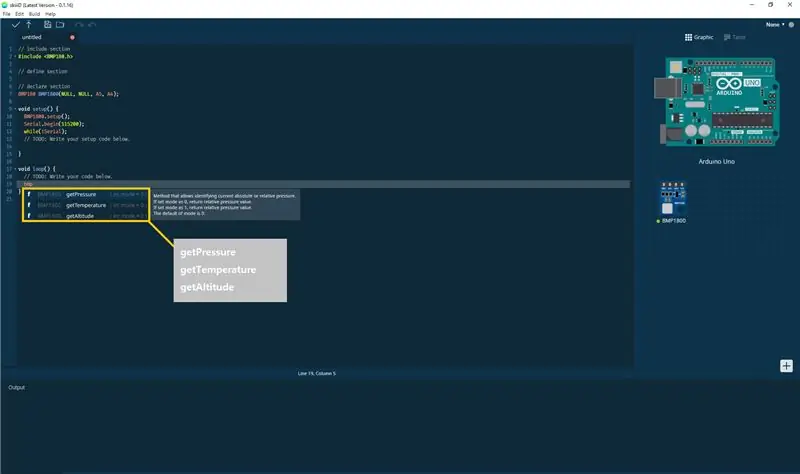
รหัส skiiiD เป็นรหัสตามฟังก์ชันที่ใช้งานง่าย อิงจากไลบรารี skiiiD
getPressure() วิธีการที่ช่วยให้ระบุแรงดันสัมบูรณ์หรือแรงดันสัมพัทธ์ในปัจจุบัน
หากตั้งค่าโหมดเป็น 0 คืนค่าความดันสัมพัทธ์
หากตั้งค่าโหมดเป็น 1 ให้คืนค่าความดันสัมพัทธ์
ค่าเริ่มต้นของโหมดคือ 0"
รับอุณหภูมิ ()
วิธีการระบุอุณหภูมิปัจจุบันของเซลเซียส ฟาเรนไฮต์ หรืออุณหภูมิสัมบูรณ์
หากตั้งค่าโหมดเป็น 0 คืนค่าอุณหภูมิเซลเซียส
หากตั้งค่าโหมดเป็น 1 ให้คืนค่าอุณหภูมิฟาเรนไฮต์
หากตั้งค่าโหมดเป็น 2 ให้คืนค่าอุณหภูมิสัมบูรณ์
ค่าเริ่มต้นของโหมดคือ 0"
รับระดับความสูง ()
วิธีการที่อนุญาตให้แปลงค่าความสูงเป็นเมตรหรือหน่วยฟุต
หากตั้งค่าโหมดเป็น 0 คืนค่าความสูงเป็นเมตร
หากตั้งค่าโหมดเป็น 1 ให้คืนค่าความสูงเป็นฟุต
ค่าเริ่มต้นของโหมดคือ 0"
ขั้นตอนที่ 9: ติดต่อและคำติชม
เรากำลังทำงานกับส่วนประกอบและไลบรารีของบอร์ด โปรดใช้และแสดงความคิดเห็นกับเรา ช่องทางการติดต่อด้านล่าง
อีเมล: [email protected]
ทวิตเตอร์:
ยูทูบ:
คอมเมนต์ก็ดีด้วย!
แนะนำ:
วิธีใช้ LaserKY008 กับ SkiiiD: 9 ขั้นตอน

วิธีใช้ LaserKY008 กับ SkiiiD: โปรเจ็กต์นี้เป็นคำแนะนำของ "วิธีใช้ Segment 3642BH กับ Arduino ผ่าน skiiiDBก่อนเริ่ม ด้านล่างนี้เป็นบทช่วยสอนพื้นฐานสำหรับวิธีใช้ skiiiD https://www.instructables.com/id/Getting- เริ่มต้นด้วย-SkiiiD-Editor
วิธีใช้ Collision Switch XD206 กับ SkiiiD: 9 ขั้นตอน

วิธีใช้ Collision Switch XD206 กับ SkiiiD: บทช่วยสอนในการพัฒนา Collision Switch XD206 ด้วย skiiiD
วิธีใช้ SlideSwitch 10KLineTaper กับ SkiiiD: 9 ขั้นตอน

วิธีใช้ SlideSwitch 10KLineTaper ด้วย SkiiiD: บทช่วยสอนในการพัฒนา SlideSwitch10KLineTaper ด้วย skiiiD
วิธีใช้ CDS กับ SkiiiD: 9 ขั้นตอน

วิธีใช้ CDS กับ SkiiiD: บทช่วยสอนในการพัฒนา CDS ด้วย skiiiD
วิธีใช้ MotordriverL298N กับ SkiiiD: 9 ขั้นตอน

วิธีใช้ MotordriverL298N กับ SkiiiD: โปรเจ็กต์นี้เป็นคำแนะนำของ "วิธีใช้ Segment 3642BH กับ Arduino ผ่าน skiiiDBก่อนเริ่ม ด้านล่างนี้เป็นบทช่วยสอนพื้นฐานสำหรับวิธีใช้ skiiiD https://www.instructables.com/id/Getting- เริ่มต้นด้วย-SkiiiD-Editor
